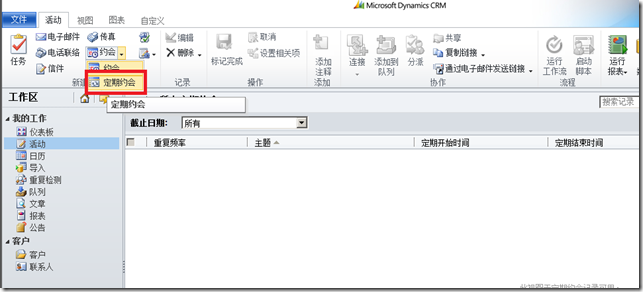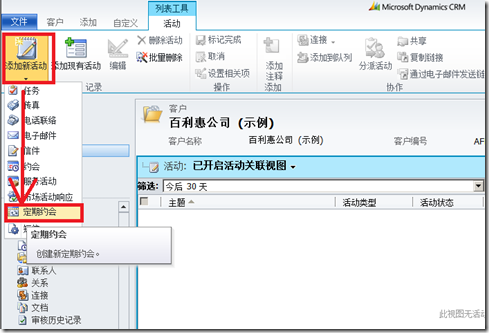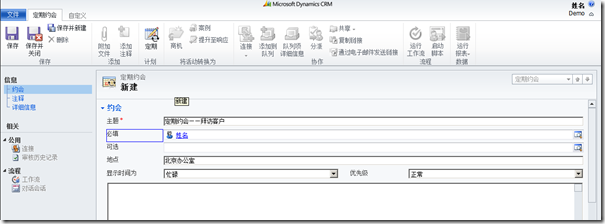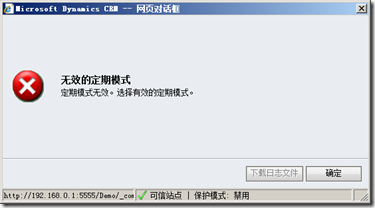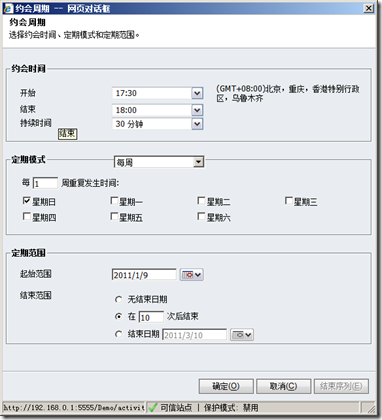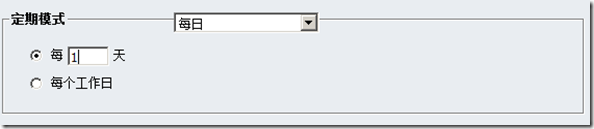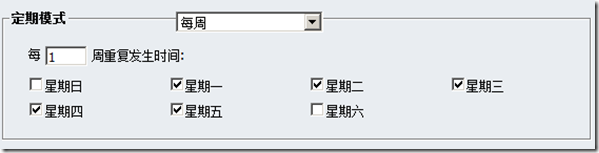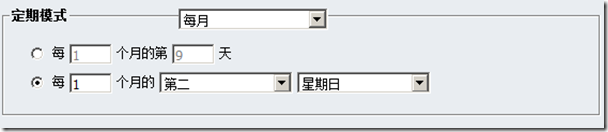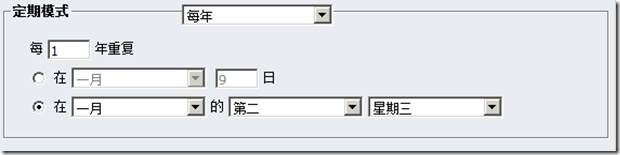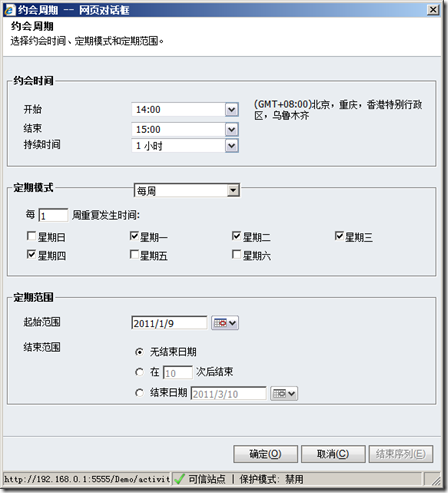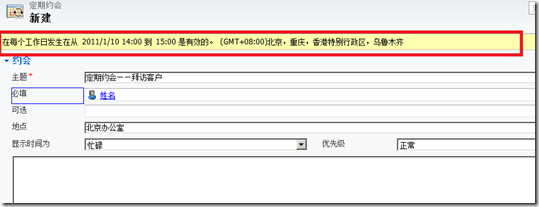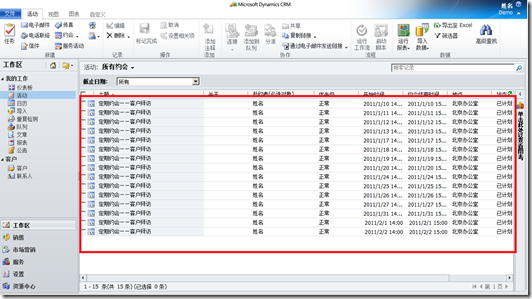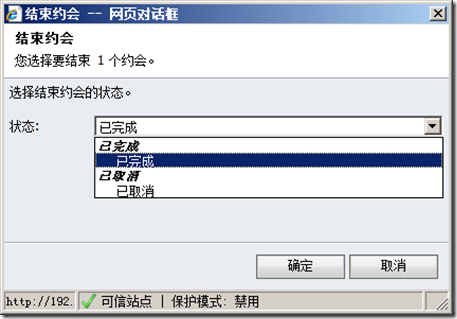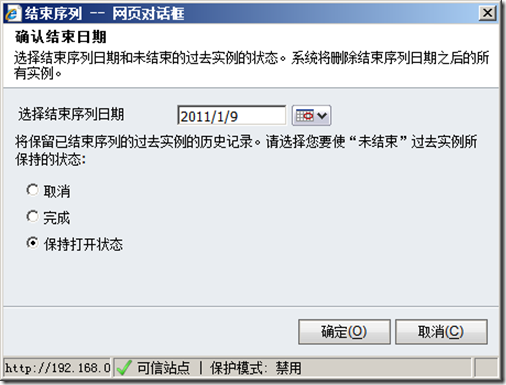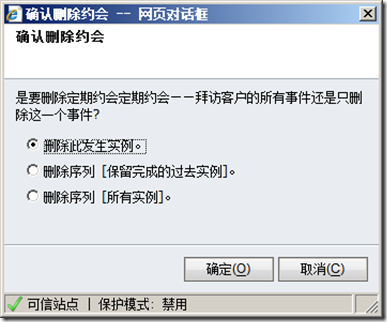MS CRM 2011 RC中的新特性(5)——定期约会
MS CRM2011中,新增了一种活动类型——定期约会,使用定期约会,可以对间隔固定时间长度而重复出现的活动信息进行记录与安排。
定期约会的创建
可以直接在任务管理中创建定期约会,或者在实例表单中创建定期约会,或者在约会中设定“定期”信息,也可以创建定期约会。
直接创建的方法:点击站点图的“工作区”—>”活动”,点击Ribbon工具栏的“约会”旁边的下拉箭头![]() ,在下拉菜单中,有名为“定期约会”的项目,点击该项目,系统将弹出定期约会的新建页面。如下图所示。
,在下拉菜单中,有名为“定期约会”的项目,点击该项目,系统将弹出定期约会的新建页面。如下图所示。
在实例表单中创建的方法,以向客户记录添加定期约会为例。点击客户表单的左侧导航栏中的“活动”链接;点击Ribbon工具栏中“添加新任务”按钮下方的下拉箭头![]() ,在下拉列表中选择“定期约会”,系统将弹出定期约会的新建页面。如下图所示。
,在下拉列表中选择“定期约会”,系统将弹出定期约会的新建页面。如下图所示。
编辑定期约会的内容
在定期约会表单中,可以设定“主题”、“必填”(必须出席约会的参与者),“可选”(非必需出席约会的参与者)以及“地点”、具体内容描述等等信息。如下图所示。
如果此时点击Ribbon工具栏的“保存”按钮,系统会提示“定期模式无效。选择有效的定期模式”,如下图所示。
那么如何设定所谓的“定期模式”呢,很简单,点击Ribbon工具栏的“定期”按钮 ,系统将会弹出“约会周期”对话框。如下图所示。
,系统将会弹出“约会周期”对话框。如下图所示。
在“约会周期”对话框中,可以设定每次约会的“开始”、“结束”以及“持续时间”。可以设定约会的定期模式,定期模式,也就是当前定期约会的发生频率以及发生间隔,可以在模式下拉框中选择“每日”、“每周”、“每月”、“每年”以设定发生周期是以日、周、月、年为单位的。那么随着设定的模式不同,那么每种模式都对应了自己特有的发生频率。具体内容如下。
如果选择以日为周期,那么可以设定是每N天发生一次,还是只在每个工作日才发生当前的定期约会。如下图所示。
如果选择以周为周期,那么可以设定几周发生一次,而每个周期中,周日到周六,哪几天发生定期约会。如下图所示。
如果选择以月为周期,那么可以设定是按照月中的哪一天,或者是月中第几周的周几发生定期约会。如下图所示。
如果选择以年为周期,那么可以设定是某月某日发生定期约会,也可以设定为某月的第几周的周几作为发生日期。如下图所示。
在设定定期模式后,就需要设定约会的定期范围方面的信息了。定期范围包括有“起始范围”以及“结束范围”,其中起始范围是一个具体的日期数据,而结束范围可以设定为具体的日期,或者定期约会发生的次数,或者是“无结束日期”——i也就是说可以按照设定的模式,一直发生下去。
本例中,我设定的是每周的周一至周四的14点到15点都将发生定期约会,没有截止日期。设定截屏如下图所示。
设定了“约会周期”后,点击“确定”按钮,返回“定期约会”表单,系统将会在标题的位置显示一行提示信息,以说明当前记录所设定的“约会周期”的信息。如下图所示。
此时,再次点击Ribbon工具栏的“保存”按钮,将完成对当前记录的保存。同时,后台的异步服务将会为保存的定期约会创建对应的约会记录。如下图所示。
出于性能方面的考虑,对于“定期模式”为“每周”的定期约会,系统会为之创建15条约会记录,如上图所示。对于其他定期模式的定期约会,我还没有搞清楚系统会自动创建多少条对应的约会记录。
结束定期约会
“定期约会”对应的每个单独的“约会”纪录,可以被结束掉,和其他的活动类型的结束毫无二致,如下图,就是结束定期约会对应的某个约会记录时,系统弹出的“结束约会”对话框。
如果需要结束整个定期约会序列,那么需要点击“定期约会”表单中Ribbon工具条的“结束序列”按钮,系统将会弹出“结束序列”对话框,在这个对话框中,可以设定序列结束日期,设定当前序列中未结束的约会记录的状态。如下图所示。
删除定期约会
可以在日历中,点击![]() 图标,进行删除,或者在实体记录网格中,选中某条约会记录,点击Ribbon工具栏的“删除”按钮。在删除时,系统弹出“确定删除约会”对话框,以提示,是删除单个约会实例,还是删除所有实例,抑或是只保留已经完整的实例,如下图所示。
图标,进行删除,或者在实体记录网格中,选中某条约会记录,点击Ribbon工具栏的“删除”按钮。在删除时,系统弹出“确定删除约会”对话框,以提示,是删除单个约会实例,还是删除所有实例,抑或是只保留已经完整的实例,如下图所示。
至此,就是浏览器客户端中定期约会的使用介绍,关于在Outlook客户端中使用定期约会的方式,我以后安装了Outlook客户端的时候在写文字介绍吧。